इस चैप्टर में हम WordPress General Settings के बारे में विस्तार से जानने वाले है। वर्डप्रेस के जनरल सेटिंग में साइट के बेसिक कॉन्फ़िगरेशन के बारे में विस्तार से जानेंगे। नीचे की स्क्रीन में आप वर्डप्रेस के सेटिंग स्क्रीन को देख सकते है। वर्डप्रेस के सेटिंग में जाने के लिए सबसे पहले आपको यूजर नाम और पासवर्ड से वर्डप्रेस में लॉगिन करना होगा। वर्डप्रेस में सफलतापूर्वक लॉगिन होने के बाद बाये साइड में आपको वर्डप्रेस में सम्बंधित सभी मेनू दिखाई देंगे जिसमे नीचे सेटिंग मेनू भी होगा , वर्डप्रेस के जनरल सेटिंग में जाने के लिए आपको सेटिंग्स पर क्लिक करेंगे या फिर माउस के कर्सर को सेटिंग पर ले जायेगे तो वर्डप्रेस सेटिंग से सम्बंधित सभी सब मेनू दिखाई देंगे जिसमे जनरल सबसे पहला ऑप्शन होगा ।अधिक जानकारी के लिए नीचे की स्क्रीन को अचे से देखे ।
Step 1 − Settings पर क्लिक करें → General ऑप्शन पर क्लिक करे ,
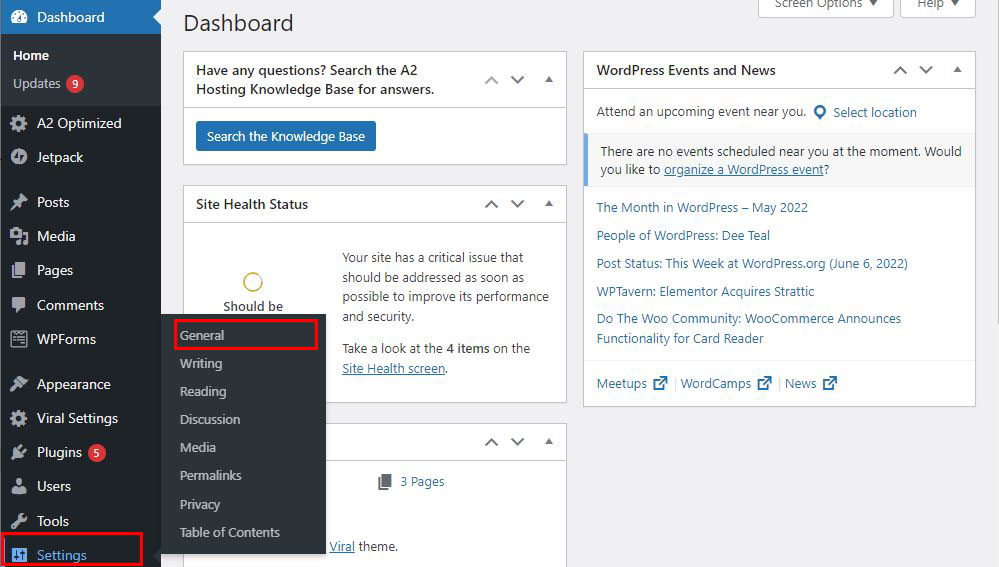
Settings पर जाकर General ऑप्शन पर क्लिक करते ही आपके सामने WordPress General Settings का पेज खुल कर आएगा जहा आपको WordPress साइट के जनरल सेटिंग से सम्बंधित ऑप्शन दिखाई देंगे।

- Site Title
WordPress General Setting में यह सबसे पहला कर बहुत ही महत्वपूर्ण ऑप्शन होता है। वर्डप्रेस की इस सेटिंग से आप अपने ब्लॉग या Website Title सेट कर सकते है इस ऑप्शन के उपयोग से आपके वेबसाइट या ब्लॉग को भविष्य में पहचाने करने में हेल्प मिलती है क्योकि जब भी आप अपने ब्लॉग या वेबसाइट को किसी भी वेब ब्राउज़र की मदद से ओपन करेंगे तो यह टाइल आपके वेबसाइट के सबसे ऊपर दिखाई देगा
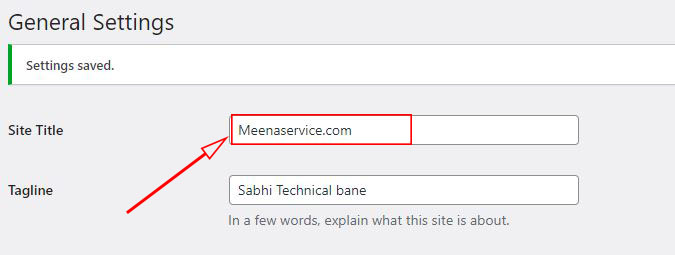
- Tagline :
इस ऑप्शन से आप अपने वेबसाइट या ब्लॉग का टैग लाइन सेट कर सकते है। टैग लाइन से आप अपने वेबसाइट के मुख्य उदेश्य को कुछ शब्दो में समझा सकते है। यह आपके वेबसाइट का स्माल इंट्रोडक्टन होता है जिसमे वेबसाइट के मोटो को बताया जा सकता है। आपके वेबसाइट या वर्डप्रेस का टैग लाइन वाक्यांश हमेशा छोटा , ऑय कैची होना चाहिए जो आपके पूरी वेबसाइट को एक से दो वर्ड या सेंटेंस में बता सके।


- WordPress Address (URL)
वर्डप्रेस एड्रेस (URL ) फील्ड में आपको उस लोकेशन का फूल यूआरएल नाम एंटर करना है जहा पर वर्डप्रेस से सम्बंधित सभी फाइल्स उपलब्ध होती है जैसे की wp-admin, wp-content, wp-includes, and wp-config.php, आदि। उदाहरण के लिए आपने वर्डप्रेस को “Blog ” नामक फोल्डर में इनस्टॉल किया है तो इस स्थित में आपका वर्डप्रेस यूआरएल https://example.com/blog होगा जहा https://example.com आपका डोमेन नाम होगा। यदि आपने वर्डप्रेस को किसी होस्टिंग में इनस्टॉल किया है तो होस्टिंग कंपनी ऑटोमैटिक आपके डोमेन नाम से एक फोल्डर क्रिएट कर देगा और उसमे वर्डप्रेस से सम्बंधित सभी फाइल क्रिएट हो जाएगी। इसे कन्फर्म करने के लिए आप अपने होस्टिंग में लॉगिन करके फाइल मैनेजर में जाकर चेक कर सकते है।
- Site Address (URL)
साइट एड्रेस (यूआरएल ) आपके ब्लॉग और वेबसाइट का वह एड्रेस होता है जहा से यूजर आपके वेबसाइट को एक्सेस करता है। यूजर आपके वेबसाइट पर आने के लिए इसी एड्रेस को वेब ब्राउज़र में एंटर करता है। अदि आप अपने यूजर को वेबसाइट तक आने के लिए दूसरा यूआरएल देना चाहते है तो साइट यूआरएल में यूआरएल का नाम दे सकते है लेकिन अधिकतर वेबसाइट में आपको वर्डप्रेस एड्रेस (URL ) और साइट एड्रेस (URL ) एक जैसे होते है।
- Administration Email Address
वर्डप्रेस के जनरल सेटिंग के इस सेक्शन में आप उस ईमेल एड्रेस को एंटर कर सकते है जिसमे आप अपनी वेबसाइट पर होने वाली विभिन्न घटनाओं के बारे में ईमेल प्राप्त करना चाहते हैं। यह ईमेल एड्रेस आपकी वेबसाइट पर कभी डिस्प्ले नहीं होगा।
- Membership
यदि आप इस ऑप्शन में चेक मार्क लगाते है तो इससे कोई भी यूजर आपके वेबसाइट में अकाउंट को रजिस्टर कर सकता है । नए रजिस्टर यूजर को subscriber का रोल मिलता है सब्सक्राइबर रोल में यूजर को वेबसाइट को एक्सेस करने के लिए कुछ बेसिक ऑप्शन मिलते है । वर्डप्रेस में By Defaults या ऑप्शन डिसएबल रहता है क्योकि यह ऑप्शन किसी ही वेबसाइट में स्पैमिंग का कारण बन सकता है और आपके वेबसाइट में सिक्योरिटी भी खतरे में पड़ सकती है।
- New User Default Role
इस ड्राप डाउन मेनू से administrator नए यूजर के लिए बाय डिफ़ॉल्ट रोल सेट कर सकता है। जब भी एडमिनिस्ट्रेटर द्वारा वेबसाइट में कोई भी नया यूजर रजिस्टर किया जायेगा तो उसको बी डिफ़ॉल्ट कौन सा रोल मिलाना चाहिए। वर्डप्रेस में कुल 5 प्रकार के रोल्स Administrator, author, editor, subscriber, and contributor होते है जिसे एडमिनिस्ट्रेटर अपने जरुरत के अनुसार सेट कर सकता है।

- Site Language
इस ऑप्शन से आप वर्डप्रेस डैशबोर्ड के लिए भाषा का चुनाव कर सकते है। by defaults इसमें English (united States ) रहता है ड्राप डाउन पर क्लिक करके अपने अनुसार भाषा का चुनाव कर सकते है।
- Timezone
ड्राप डाउन ऑप्शन से अपने वेबसाइट के लिए Time zone का चुनाव कर सकते है। वेबसाइट के लिए Time zone जिस सिटी या कंट्री में रहते है उसके अनुसार या फिर UTC (Coordinated Universal Time) टाइम के अनुसार चुनाव कर सकते है
- Date Format
इस ऑप्शन से आप वेबसाइट के लिए डेट फॉर्मेट का चुनाव कर सकते है , इस ऑप्शन में आपको पहले से कुछ डिफाइन फॉर्मेट मिलेंगे जिस पर क्लिक कर के डेट फॉर्मेट को सेलेक्ट कर सकते है या फिर custom बटन से अपने अनुसार एक नया डेट फॉर्मेट बना सकते है।
- Time Format
इस ऑप्शन से आप वेबसाइट के लिए टाइम फॉर्मेट का चुनाव कर सकते है , वर्डप्रेस में आपको पहले से कुछ डिफाइन फॉर्मेट मिलेंगे जिस पर क्लिक कर के डेट फॉर्मेट को सेलेक्ट कर सकते है या फिर custom बटन से अपने अनुसार एक नया डेट फॉर्मेट बना कर सेट सकते है।
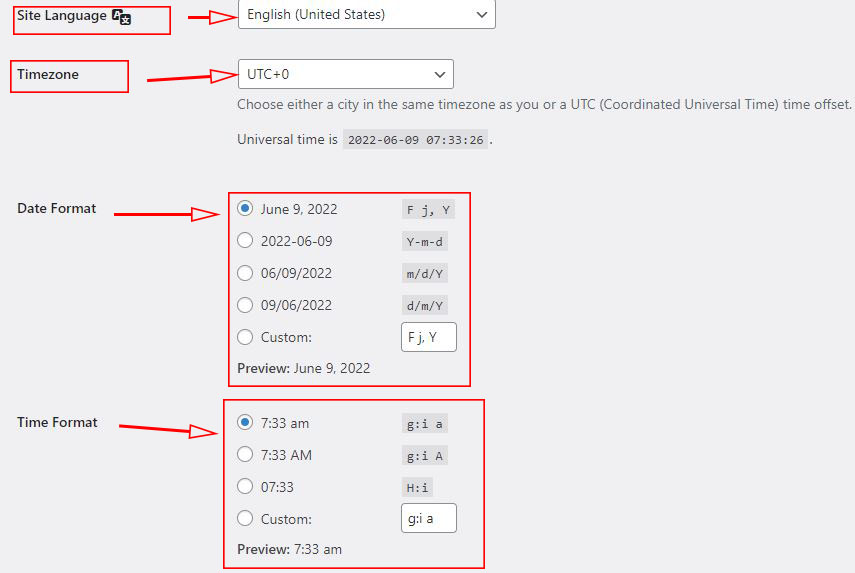
Week Starts On
इस ड्राप डाउन ऑप्शन से आप अपने वर्डप्रेस वेबसाइटके स्टार्ट डेट कैलेंडर को सेलेक्ट कर सकते है। bydeaults मंडे सेट रहता है मतलब की मंथली कैलेंडर में Monday ड्राप डाउन में पहले कॉलम में रहेगा यदि आप इसे चेंज करना चाहते है तो इस ऑप्शन के ड्राप डाउन मेनू पर क्लिक करके चेंज कर सकते है।
Save Changes
WordPress General Settings में आवश्यकता अनुसार सभी सेटिंग और बदलाव होने के बाद अपडेट किये गए सेटिंग को सुरक्षित करने के लिए save Changes पर क्लिक करें जिससे आपके द्वारा किये गए बदलाव आपके ब्लॉग या वेबसाइट पर अप्लाई हो जायेंगे
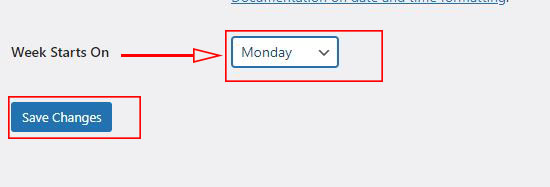
लेखक के अंतिम शब्द
इस आर्टिकल में हम आपको WordPress general settings के बारे में विस्तार पूर्वक जानकरी दिया और उम्मीद करते है की वर्डप्रेस से वेबसाइट डेवेलोप करते समय इस आर्टिकल में बताये गए ऑप्शन आपको काम आने वाले है। इस आर्टिकल से सम्बंधित किसी तरह के फीडबैक और सलाह के लिए कमेंट करे। इसी तरह की लेटेस्ट और टेक्निकल जानकारी के लिए हमारे अन्य ब्लॉग siyaservice.com पर जाये



